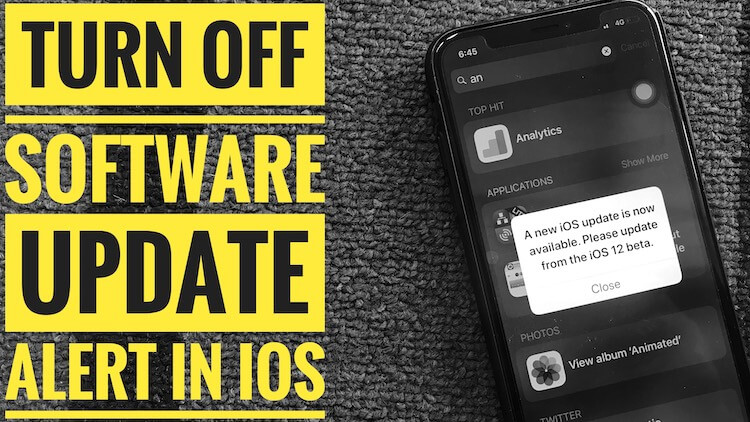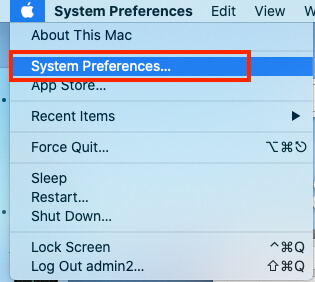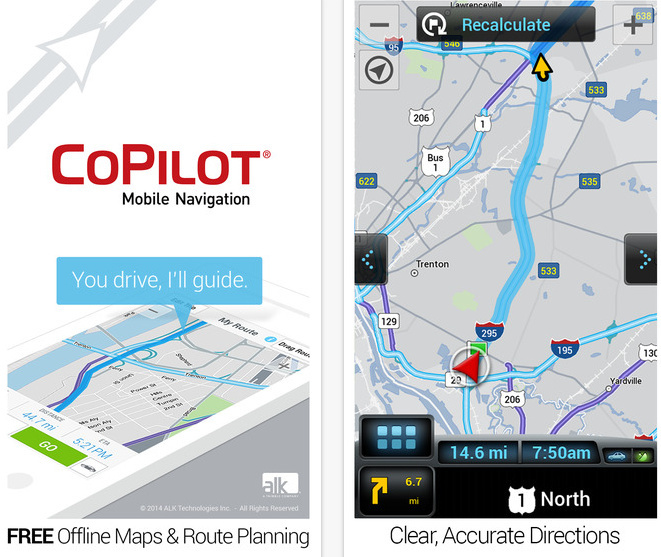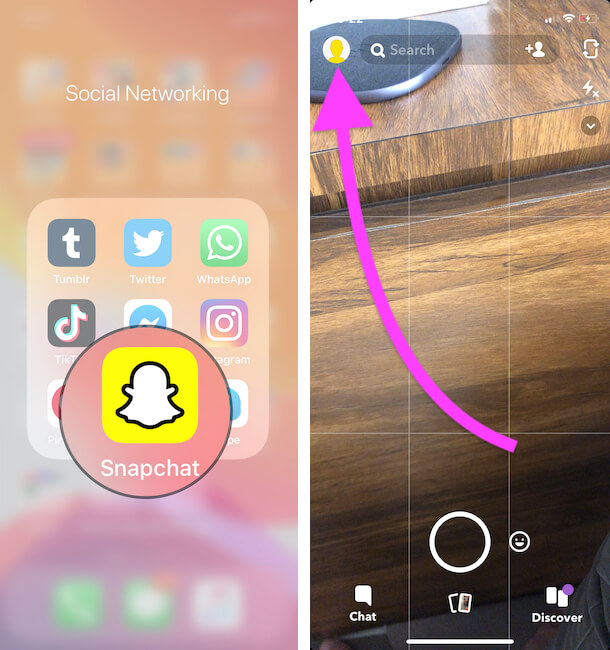Загрузите macOS Catalina / Mojave из магазина приложений macOS BigSur / Catalina
Загрузите macOS Catalina / Mojave из Mac App Store [install macOS Mojave.app/ install macOS Catalina.app] Это просто на любом рабочем столе Mac или MacBook. После обновления Mac компания не разрешает вам понижать версию системного программного обеспечения. Например, если вы обновили Mac до macOS Big Sur, Mac App Store не предоставит вам доступ к файлу macOS Cataline. Итак, после обновления MacBook / Mac пути назад не будет. Однако есть один способ загрузить последнюю версию macOS в предыдущую версию macOS на MacBook или Mac.
Хотя есть некоторые компьютеры Mac, на которых Apple отказывается от поддержки новых обновлений macOS. С другой стороны, люди, которые могут обновить свою macOS, хотят перейти на более раннюю версию macOS. Не теряя много времени, давайте посмотрим, как загрузить macOS на последнюю версию macOS.
Шаги по загрузке более ранней версии MacOS [macOS Mojave/Catalina] Из macOS Big Sur / Catalina Mac App Store: файл установки прямой загрузки [Install macOS Mojave.app/ Big Sur.app]

Загрузите установочный файл приложения MacOS Mojave в Finder
Шаг №1: вы не можете загрузить macOS Mojave из Mac App Store после установки macOS Catalina или более поздней версии, поэтому нажмите на это Ссылка для загрузки macOS Catalina, ссылка для загрузки macOS Mojave. [Open this link on Safari Web Browser]
Шаг № 2: После перенаправления в Mac App Store подождите несколько секунд, нажмите «Получить» и загрузите macOS Catalin или Mojave.
Шаг № 3: Подтвердите «Загрузить». и сначала он будет загружен только на Mac.
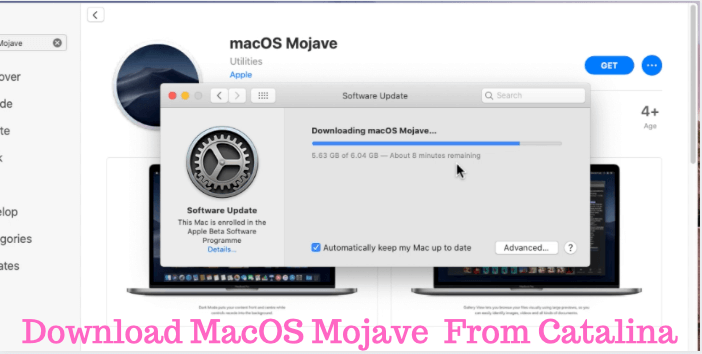
Загрузите MacOS Mojave из MacOS Catalina Mac App Store
Шаг № 6: Вы можете найти файл Install macOS Mojave в папке «Приложения» вашего Mac.
Шаг №4: Если вы попытаетесь открыть установщик macOS Mojave на Mac, он покажет ошибку типа «Эта копия приложения« Установить macOS »слишком старая, чтобы ее можно было открыть в этой версии macOS». Поскольку вы установили macOS Catalina.
Шаг № 5: Чтобы преодолеть эту ошибку и установить macOS Mojave на macOS Catalina, вам необходимо создать загрузочный диск. Это использование для понижения версии MacOS или установки этой MacOS на другой раздел Mac на том же Mac.
Откройте Finder на Mac, нажмите «Приложения» на боковой панели и установите файл macOS Mojave.app размером около 6 гигабайт.
Видеоурок по получению более ранней версии MacOS для загрузки на любой Mac, MacBook
Что делать, если я хочу понизить версию macOS Big Sur до macOS Catalina?
Так же, как мы показали, как вы можете загрузить macOS Big Sur на macOS Catalina, вы также можете понизить версию macOS Catalina с помощью идеальной процедуры. После того, как установщик macOS Mojave загрузится на Mac, вам нужно будет создать загрузочный Pendrive. В частности, вы можете проверить это,
Что, если я хочу использовать и macOS Big Sur, и macOS Catalina?
Mac с двойной загрузкой: установите два разных MacOS на другой раздел!
Да, в одной системе можно использовать как macOS Big Sur, так и macOS Catalina. Но вам нужно создать новый раздел на Mac, а затем установить macOS Catalina на Mac. Мы сделали отдельную статью о том, как выполнить двойную загрузку Mac и установить на Mac две разные macOS. Несмотря на то, что вам придется создать новый раздел, это не приведет к потере данных или повреждению системы. Переключайтесь между macOS Big Sur и macOS Catalina в любое время за минуту или две.
Более того, когда вы устанавливаете последнюю версию macOS, некоторые из приложений, которые мы используем в повседневной жизни, не работали должным образом. В таких случаях вы можете вернуться к macOS Mojave и продолжить работу без перебоев.